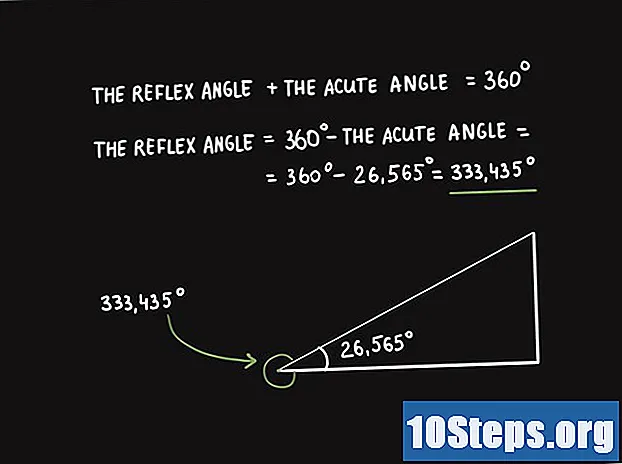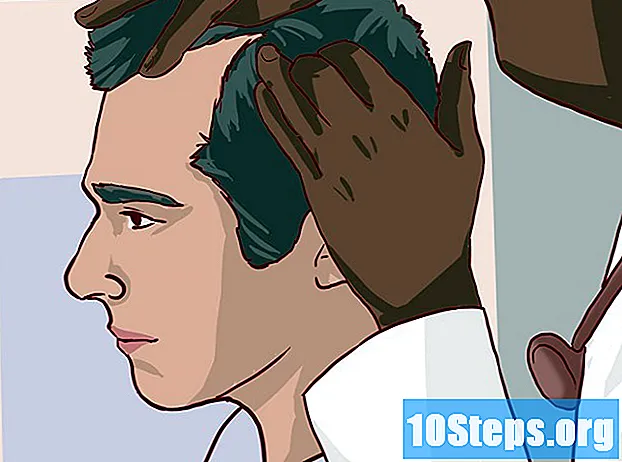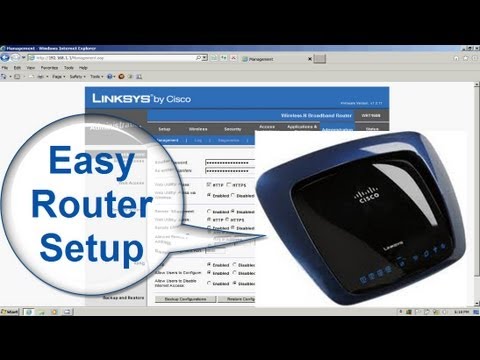
Conţinut
Încercați să configurați o nouă rețea de domiciliu cu noul dvs. router Linksys? Veți dori să vă asigurați configurația corectă pentru a preveni utilizatorii nedoriti și pentru a vă proteja informațiile personale. Crearea și rularea routerului durează doar câteva minute. Consultați Pasul 1 de mai jos pentru a începe.
paşi
Metoda 1 din 4: Accesarea meniului de configurare
Conectați-vă folosind un browser. Când configurați routerul pentru prima dată, conectați-l la computer folosind un cablu de rețea. Acest lucru va asigura că nu este deconectat dacă se efectuează modificări la rețeaua wireless. Deschideți orice browser și introduceți adresa routerului în bara de adrese.
- Aproape toate routerele Linksys pot fi accesate la 192.168.1.1
- Dacă nu puteți accesa routerul din browserul dvs., opțiunea „management web” poate fi dezactivată. În acest caz, apăsați și mențineți apăsat butonul Reset pe spatele routerului pentru a restabili setările din fabrică.

Introduceți numele de utilizator și parola. Când încercați să accesați routerul de pe web, va trebui să introduceți numele de utilizator și parola routerului. Acestea diferă de la router la router, dar standardul ar trebui să fie listat în documentația dvs. Dacă nu îl găsiți, puteți reseta routerul la setările din fabrică și apoi căutați online modelul routerului.- Cele mai multe nume de utilizator standard sunt „admin”.
- Majoritatea parolelor implicite sunt „admin” sau rămase necompletate.

Utilizați programul de configurare. Multe noi routere Linksys vin cu un CD de instalare care poate instala un program de configurare. Acest lucru vă va permite să modificați setările fără a fi nevoie să vă conectați prin browser. În mod normal, nu va trebui să introduceți un nume de utilizator și o parolă atunci când utilizați una dintre acestea.- După deschiderea programului de configurare, meniurile vor fi, în general, identice cu cele găsite în versiunea browserului.
Metoda 2 din 4: Configurarea rețelei dvs. wireless

Faceți clic pe fila Wireless. Când deschideți utilitatea de instalare pentru prima dată, veți fi dus la pagina Setare de bază. Puteți lăsa toate aceste setări așa cum sunt, cu excepția cazului în care ISP vă spune altfel. Când faceți clic pe fila Wireless, veți fi direcționat către secțiunea „Setări wireless de bază”.- Acolo, puteți crea și securiza rețeaua wireless. Este important să-l lăsați diferit de standardul stabilit din motive de securitate.
Numește-ți rețeaua. În secțiunea Setări wireless de bază, va exista un câmp numit „Nume rețea wireless (SSID)”. Acesta este numele rețelei dvs., care va apărea în lista rețelelor disponibile pe dispozitivele dvs. care accesează rețele wireless. Asigurați-vă că nu dați informații personale, deoarece oricine poate vedea acest nume.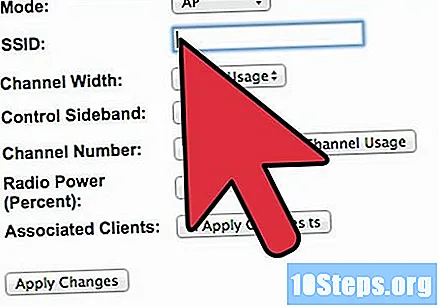
- Puteți părăsi setările pentru modul rețea și canal așa cum sunt, cu excepția cazului în care ISP-ul dvs. spune altfel.
Activați transmisia de difuzare. Asigurați-vă că „Enable” este selectat pentru „Wireless SSID Broadcast”. Aceasta activează în esență rețeaua wireless și permite descoperirea acesteia. Când terminați, faceți clic pe butonul „Salvare setări”.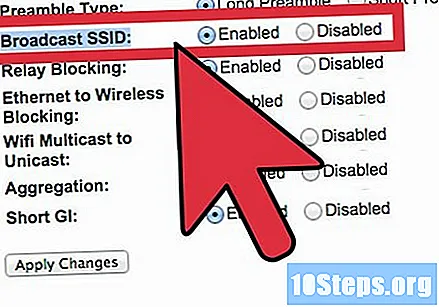
Adăugați securitate la rețeaua dvs. Faceți clic pe secțiunea „Securitate wireless” pentru a deschide opțiunile de securitate. Aici puteți defini tipul de criptare de securitate și parola.
- Mod de securitate - Setați la WPA2 dacă este posibil. Acesta este cel mai actualizat tip de criptare și cel mai sigur pentru a vă proteja rețeaua. Notă: nu toate dispozitivele mai vechi acceptă WPA2. Dacă imprimanta sau alt dispozitiv nu este acceptat, treceți la WPA sau WEP.
- Fraza de acces - Aceasta este parola pe care oamenii trebuie să o introducă atunci când încearcă să conecteze un dispozitiv la rețeaua ta. Asigurați-vă că parola este puternică pentru a preveni intrusi.
Faceți clic pe „Salvați setările” când ați terminat. Routerul dvs. va aplica modificările și va reporni. Rețeaua dvs. wireless va fi acum activată și securizată.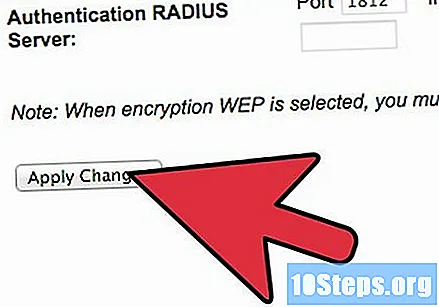
Metoda 3 din 4: Redirecționarea porturilor
Faceți clic pe „Aplicații și jocuri”. Dacă aveți programe care au nevoie de acces fără restricții la anumite porturi, va trebui să le deschideți prin pagina de configurare a routerului. Pentru a deschide porturi, va trebui să cunoașteți adresa IP a dispozitivului care rulează aplicația.
- Pentru a vedea o listă de dispozitive conectate la routerul dvs. și adresele IP respective, faceți clic pe fila Stare și alegeți Rețea locală. Faceți clic pe butonul DHCP Client Table pentru a vedea lista.
Introduceți informațiile de redirecționare a portului. Într-o linie goală din secțiunea „Transmitere gamă de porturi” din fila Aplicații și jocuri, introduceți informațiile pentru programul către care doriți să redirecționați porturile. Puteți introduce orice doriți, acest lucru va servi drept referință pentru dvs.
Alegeți portul de început și de sfârșit. Introduceți doar portul indicat de program. Deschiderea porturilor poate reprezenta o amenințare pentru securitatea rețelei dvs. Dacă deschideți doar o ușă, introduceți aceeași valoare în câmpurile „Start” și „End”.
Alegeți-vă protocolul. Aplicația dvs. vă poate spune ce protocol specific (UDP sau TCP) a defini pentru port. Dacă nu sunteți sigur, alegeți Ambele.
Introduceți adresa IP către care vă redirecționați portul. Aceasta este adresa dispozitivului care rulează aplicația. Trebuie doar să introduceți cifrele ultimului grup de adrese IP.
Activați redirecționarea porturilor. După ce ați terminat introducerea tuturor informațiilor, faceți clic pe caseta „Activat” pentru a activa noua regulă. Parcurgeți în partea de jos a paginii și faceți clic pe butonul „Salvare setări” pentru a reporni routerul și a aplica setările.
Metoda 4 din 4: Blocarea accesului
Deschideți fila Restricții de acces. Această secțiune de configurare a routerului vă va permite să setați restricții la accesul la internet pentru orice dispozitiv conectat la rețea. Puteți bloca accesul în anumite momente, precum și să blocați anumite site-uri web sau cuvinte specifice.
Creați o politică de acces. În câmpul „Introduceți numele politicii”, introduceți un nume pentru politica dvs. care poate fi identificat cu ușurință. Puteți comuta între diferite politici folosind meniul derulant din partea de sus a paginii.
Adăugați dispozitivele la politică. Faceți clic pe butonul „Editează lista PC-urilor” și introduceți adresele IP ale dispozitivelor pentru care doriți să activați politica. Acest lucru este util dacă doriți ca computerul copiilor dvs. să nu aibă acces noaptea sau să limiteze accesul angajaților în timpul zilei.
Setați programul. Folosiți secțiunile Zile și ore pentru a defini când doriți să fie blocat internetul. Atâta timp cât politica este activată, dispozitivele selectate nu vor putea accesa internetul în aceste zile și ore.
Blocați anumite site-uri web. În secțiunea de mai jos, puteți introduce anumite site-uri pe care doriți să le blocheze routerul. Site-urile introduse aici vor fi inaccesibile oricui din lista de politici. De asemenea, puteți bloca site-urile web pe baza cuvintelor conținute în ele, permițându-vă să blocați mult mai mult decât site-urile web individuale.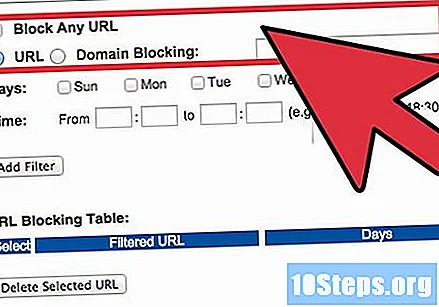
Activează-ți politica. După ce ați terminat de configurat, activați opțiunea „Activat” și faceți clic pe butonul „Salvare setări” din partea de jos a paginii. Router-ul dvs. va reporni și noua politică va intra în vigoare.
sfaturi
- Când utilizați un router wireless, puteți modifica setările de securitate și acces pentru a permite / refuza conexiunile wireless. Protejarea cu parolă a routerului ar trebui să împiedice utilizatorii nedoriti să acceseze rețeaua și conexiunea la internet.
Avertizări
- Modificarea anumitor funcții de pe un router poate provoca defecțiuni. Nu uitați să cercetați ce doriți să schimbați înainte de a face acest lucru.